模型体验¶
d.run 大部分模型不仅支持用户查看说明信息,还提供模型推理体验功能。 例如,您可以通过与大语言模型进行日常对话,直观感受其能力。
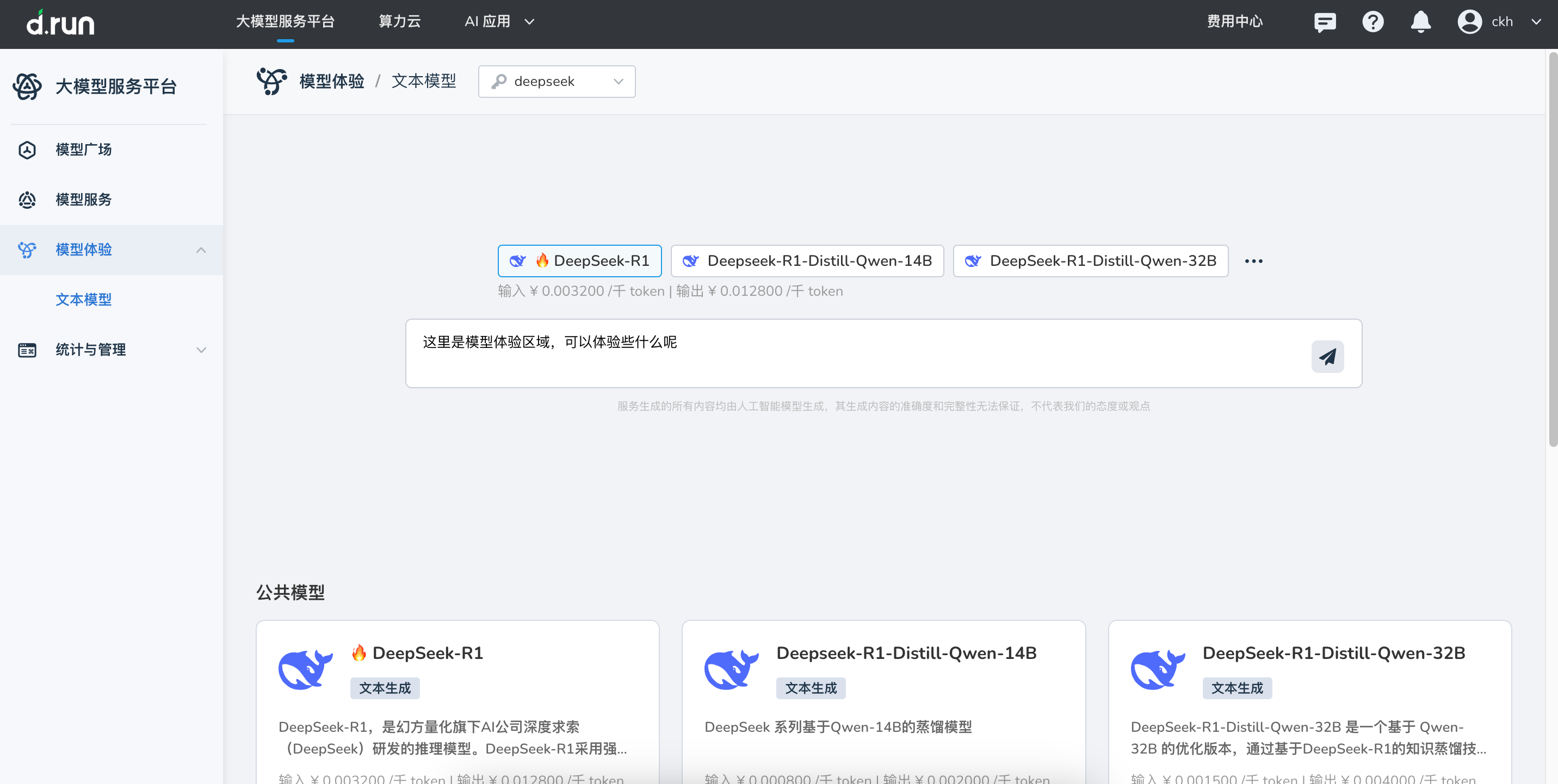
体验入口¶
平台提供两种体验入口,您可以按照自己的需求进行选择。
平台提供了两种便捷的体验入口,您可根据需求灵活选择:
- 入口一 :在模型广场页面,选择喜欢的模型,点击 体验 ,即可进入对应的体验页面。
- 入口二 :通过左侧菜单栏,点击 模型体验 ,选择模型类型后即可开启模型体验流程。目前可选 文本模型 和 图片模型 两种类型的模型体验。
体验说明¶
首次进入 体验中心 页面时,系统会推荐目前比较火爆的优质模型供您选择。您可以:
- 点击推荐的模型,直接体验大语言模型的对话功能;
- 或从 公共模型 列表中挑选其他感兴趣的模型进行体验;
- 如果你已经部署了自己的大模型,也可以从 模型服务 列表中挑选已经部署的模型进行体验。
模型类型¶
文本模型类型¶
体验中心支持使用预置的对话类模型,也支持选择您自己创建的服务,另外在线体验的模型可以选择多个。
图片模型类型¶
体验中心支持使用预置的图片生成模型 Hidream-l1-Dev,也支持选择您自己创建的服务,另外在线体验的模型暂时支持 1 个。
完成一次完整的对话¶
完成一次对话,只需三步:
- 首次进入,选择一个 API Key,如果没有,可以授权平台自动创建。
- 需先选择模型:在列表中选择您要体验的模型,点击模型进行体验。您已添加模型,可跳过此步骤,直接体验感兴趣的模型。
- 如果您对模型的回答不满意,还可以点击 刷新 重新生成答案。您还可以点击 复制 ,复制模型生成的内容。
此外,对话底部还展示了此轮回答调用 token 数的信息,您可以比较模型的性能。
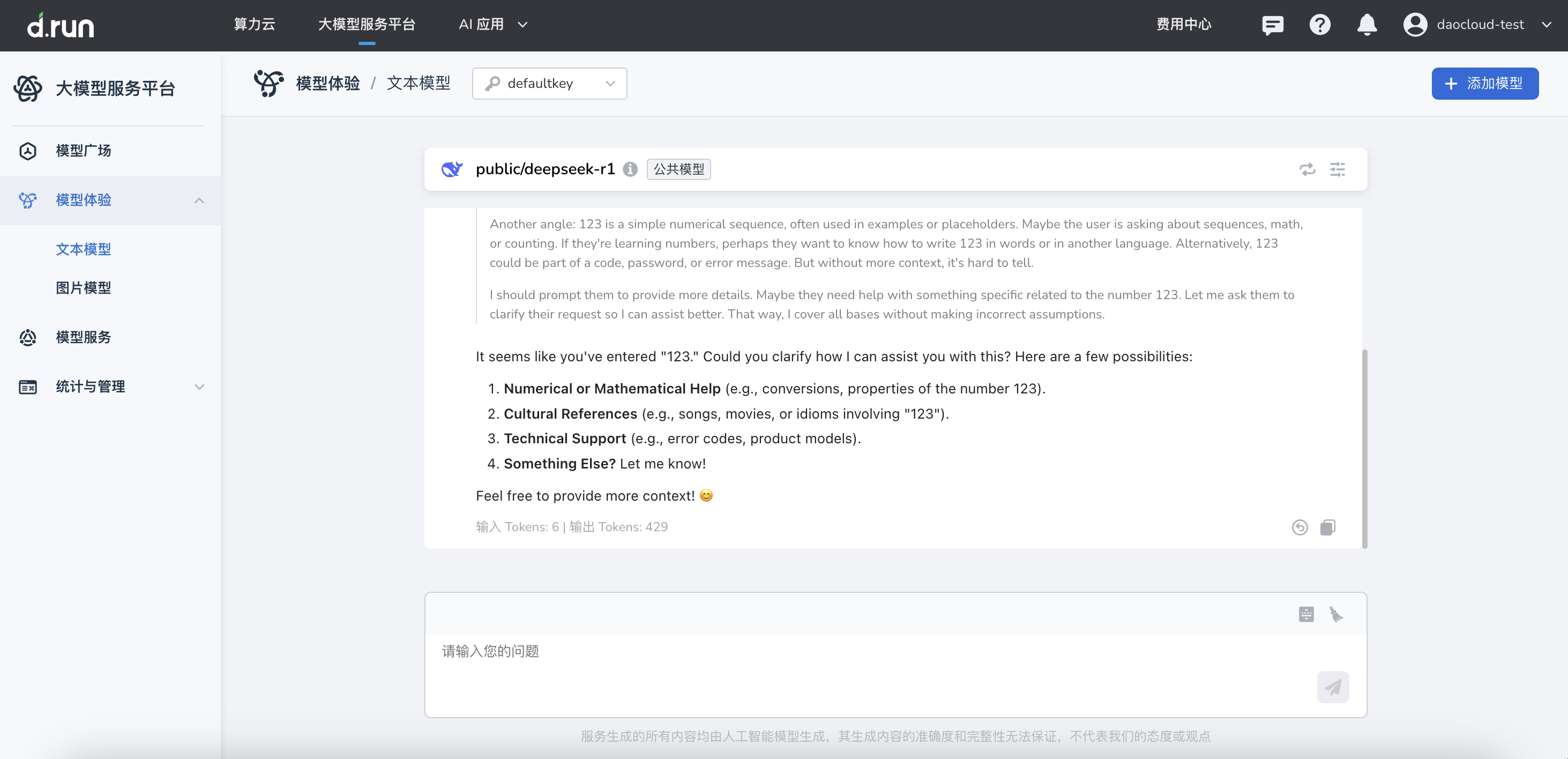
对话的更多功能¶
在聊天窗口中提供了两个图标按钮,帮助您管理当前会话:
-
清空上下文
结束当前对话轮次,清除上下文关联。后续输入将不再受本轮内容影响。
-
清空对话
一键移除当前窗口中显示的全部聊天记录,使界面回到初始空白状态。 此操作仅清除可见内容,不影响模型对更早历史的理解,便于开启新的对话场景。

模型对比¶
点击页面右上角的 添加模型 ,文本生成类型的模型可以最多支持 3 个模型对比。
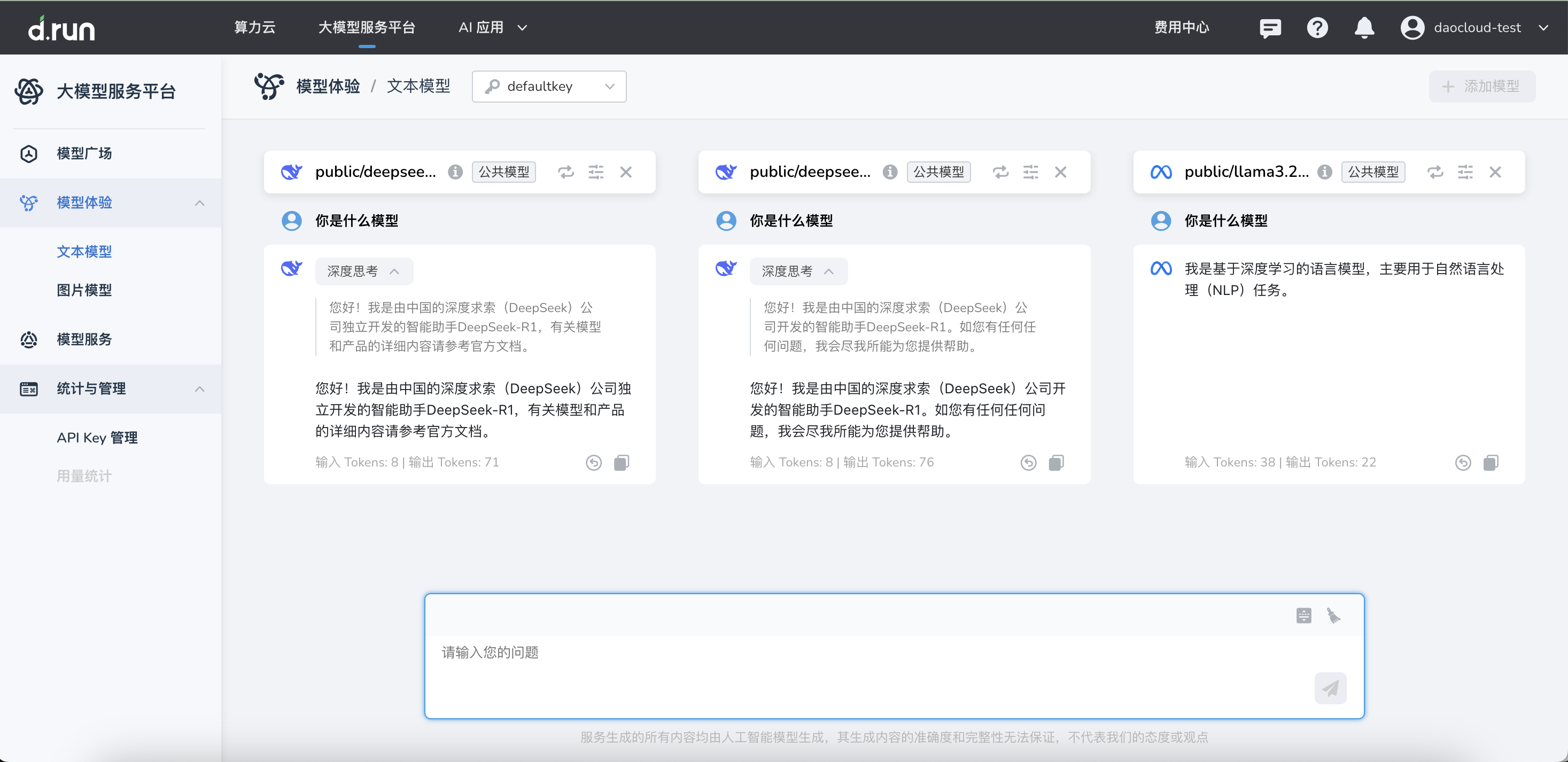
模型切换¶
在顶部的模型信息栏,点击右侧的 切换模型 按钮,可以切换至其他模型。
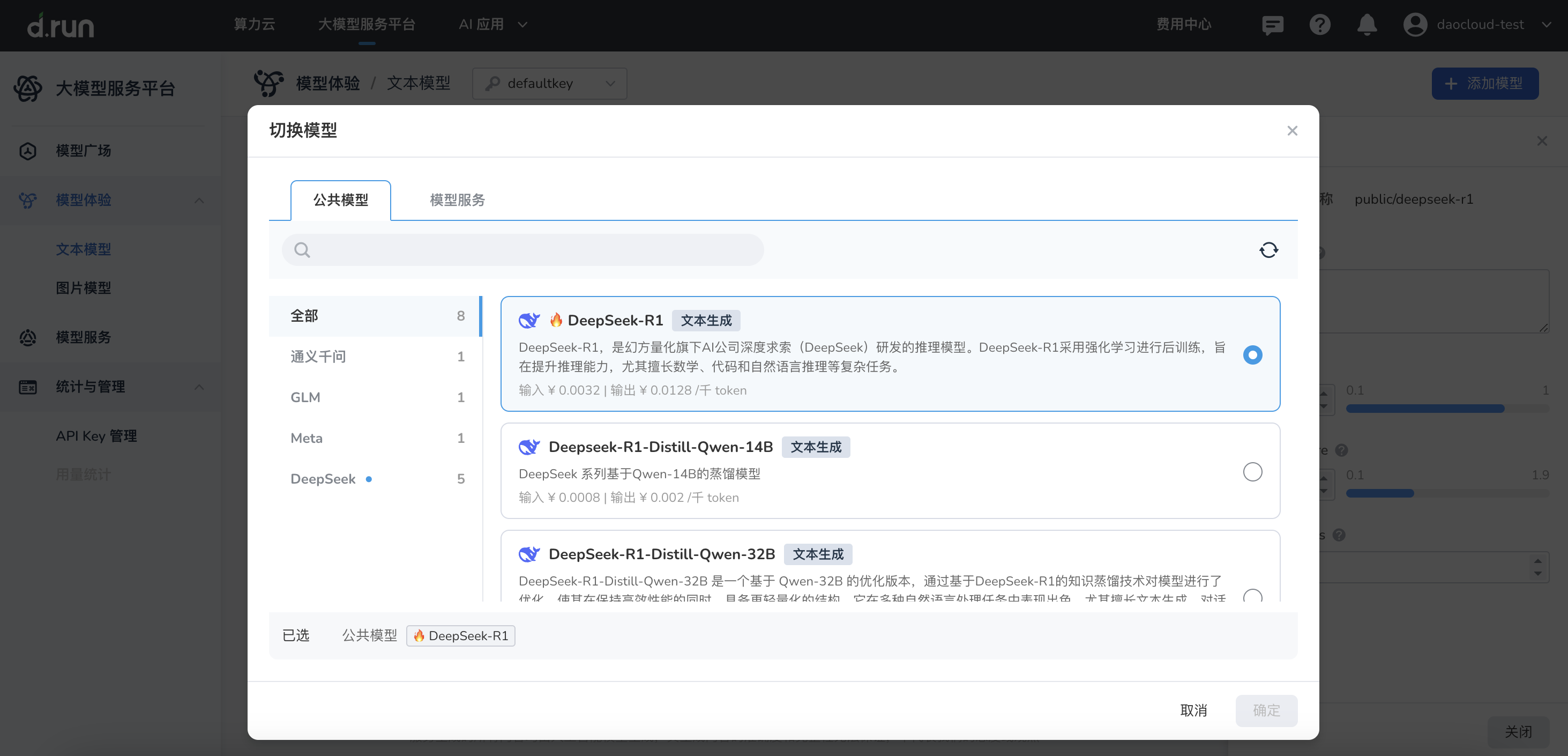
模型参数设置¶
平台向用户展示了模型的若干可调参数,不同的参数设置会影响模型生成的回答,您可以根据自己的需求进行设置。 在顶部的模型信息栏,点击右侧的 模型配置 ,可以调整模型的参数。
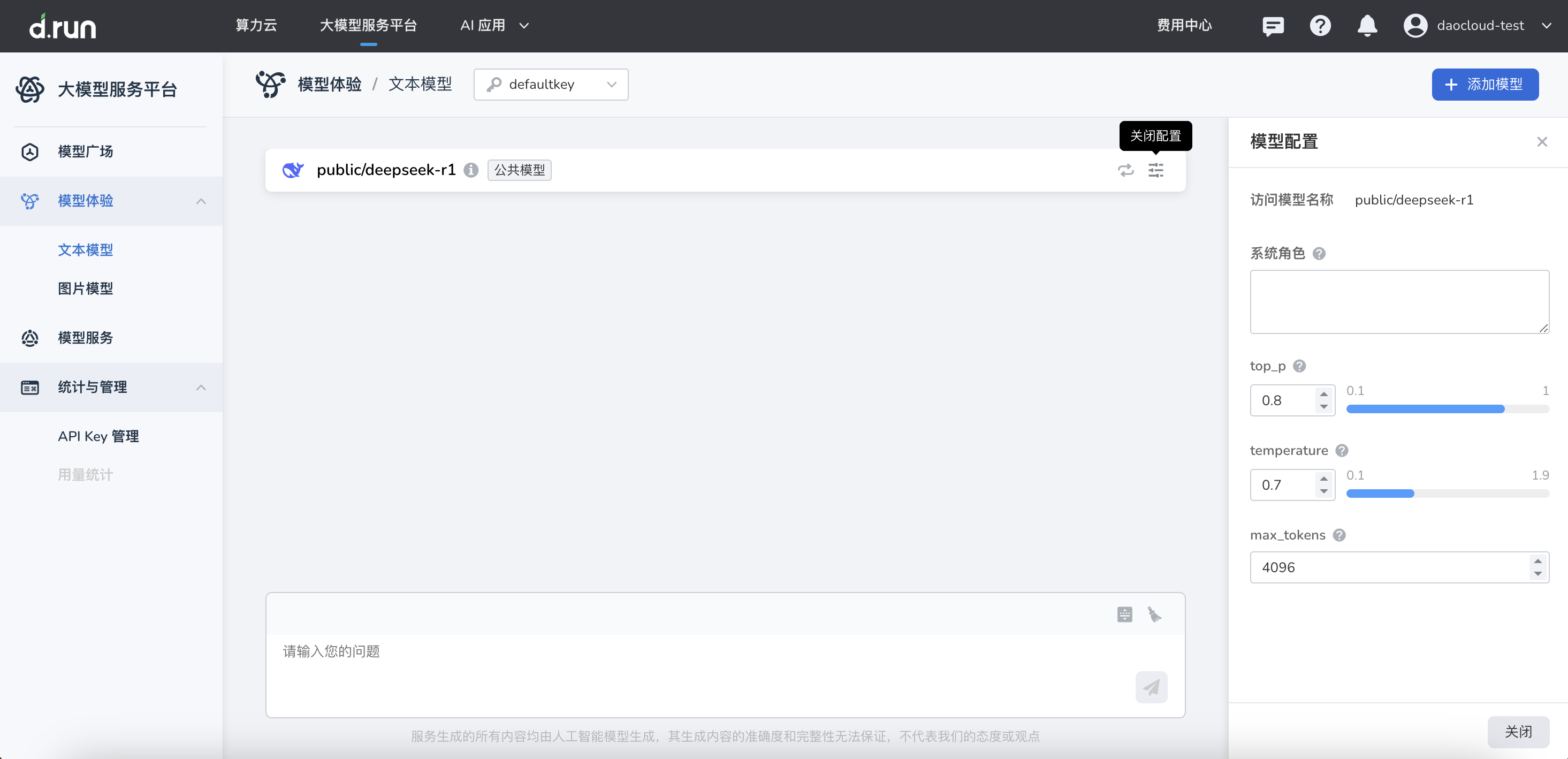
每个参数名后面紧跟着 ? ,将鼠标悬浮在上面,即可展示该参数的详细说明,帮助您理解该参数。
| 参数名 | 参数说明 |
|---|---|
| System | 系统角色:定义模型的行为准则和背景信息,明确模型需要承担的职责和所扮演的角色。例如“你是一个 AI 助手”。 |
| Temperature | 值越高,输出结果越随机多样;值越低,输出会更加集中且确定。建议仅设置此参数或 top_p 参数中的一个。 |
| TopP | 控制输出文本的多样性,值越大,生成的文本越丰富多样。建议该参数和 Temperature 只设置 1 个。 |
| Max_tokens | 模型可以生成的最大 Token 数,如设置为 0,则表示不限制。普通聊天建议:500-800;短文生成建议:800-2000;代码生成建议:2000-3600;长文生成建议超过 4000。 |
| * | 必须填写内容 |
| 负向 Prompt | 描述你不希望包含在图像中的内容字数限制。 |
| Guidance scale | 决定了文本描述对生成图像的影响力度。较高的数值会使生成的图像更贴近文本描述的内容,而较低的数值则允许图像在保持文本核心要素的同时,展现出更多的创造性和变化。 |